Nomachine -tietokoneen kaukosäädin

- 4995
- 957
- Marcos Schaden Jr.
Sivusto on jo julkaissut arvosteluja erilaisista maksetuista ja ilmaisista ohjelmista tietokoneen hallintaa varten (Remote Desktop) ja erilaisille käyttöjärjestelmille. NX Nomachine on toinen ilmainen etätyöpöytä venäjäksi, saatavana Windowsille, Mac OS: lle, Linuxille (mukaan lukien ARM), iPhone/iPad ja Android, jotka saattavat näyttää olevan optimaalinen ratkaisu yhdelle käyttäjälle.
Tässä katsauksessa Nomachinen käyttötietokoneiden hallintaan, ohjelmaominaisuuksiin ja lisätietoihin, joista voi olla hyötyä kyseisen aiheen yhteydessä.
Yhteys etätyötaulukkoon Nomachine
Ennen kuin aloitat, ota huomioon, että yhteys Nomachiiniin suoritetaan etätietokoneen tilin ja salasanan nimellä. Jos tietokoneella olevan tilin salasana, johon muodostat, puuttuu, et voi muodostaa yhteyttä.
Kun Nomachine on ladattu ja asennettu laitteeseen, josta yhteys muodostetaan, ja laitteeseen, joka on kytketty (asennuksen jälkeen, uudelleenkäynnistys vaaditaan), yhteyden vaiheet ovat seuraavat (esimerkki Windows 10: lle ja aiemmat versiot):
- Käynnistä Nomachine tietokoneella tai mobiililaitteella, josta yhteys suoritetaan. Aloitettaessa viitetiedot näytetään sekä sisäisen ja ulkoisen verkon IP -osoitteesta, jonka kautta voit muodostaa yhteyden tähän laitteeseen.

- Jos yhdistämäsi tietokone sijaitsee samassa paikallisessa verkossa (esimerkiksi kytketty samaan reitittimeen), se havaitaan automaattisesti ja näytetään kytkentäluettelossa.
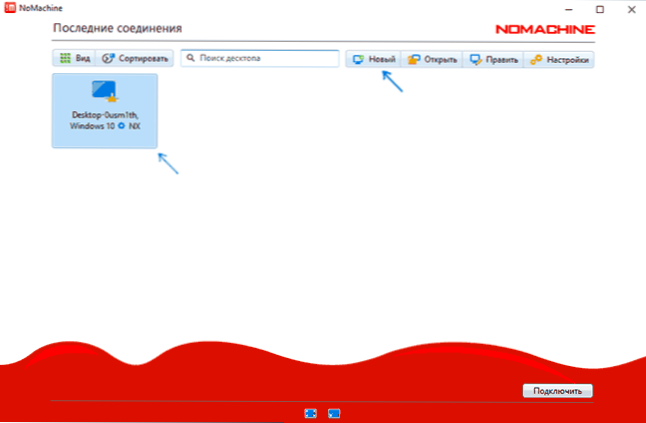
- Jos tietokone, johon yhdistämme, ei ole tässä paikallisessa verkossa, sinun on painettava "uutta" ja asetettava yhteysparametrit. Tärkein on IP -osoite. Muista, että kohdeslaite on ”reitittimen takana”, voi olla tarpeen heittää portti 29964 käytettynä Internetistä oletusarvoisesti yhteydenpitoon.
- Paina kahdesti tietokonetta, johon sinun tulisi muodostaa yhteys, ja kirjoita sitten etätietokoneen käyttäjänimi ja salasana. Napsauta OK.
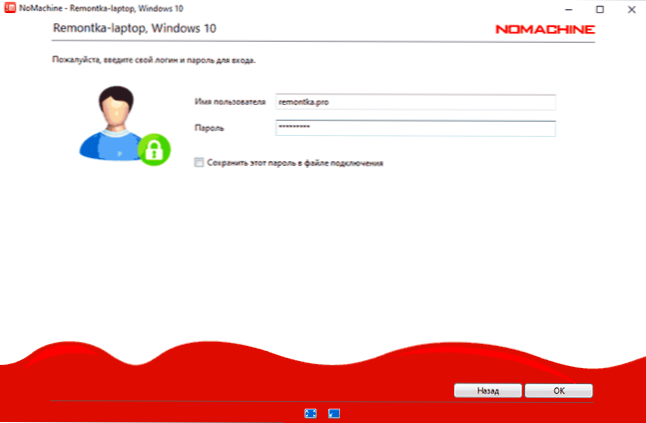
- Katso vinkit (ne voivat aluksi olla hyödyllisiä, suosittelen, ettet kytke "älä näytä tätä viestiä uudelleen") ja määritä tarvittaessa näytön asetukset kytkemällä.
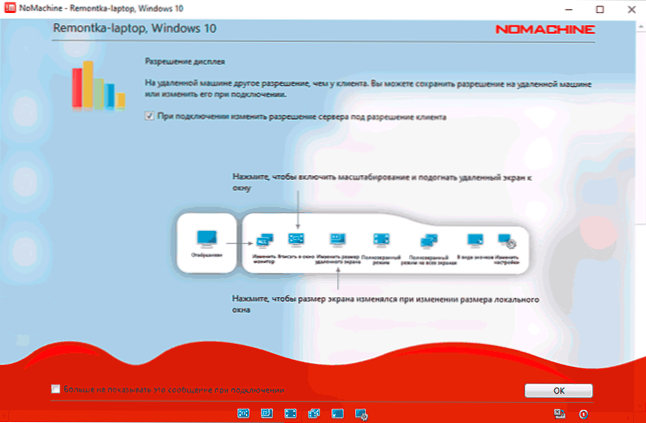
- Etätyöpöytä alkaa kyvystä hallita etätietokonetta.
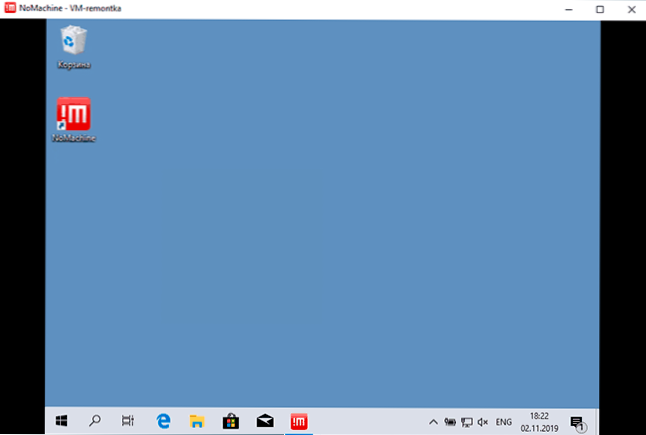
- Etäjärjestelmän kanssa työskennellessäsi voit soittaa valikkoon painamalla näytön oikeaa yläkulmaa. Mielenkiintoista: Asettamalla hallinta, kuumien avaimien, näyttöparametrien ja äänen katseleminen, näytön tallennukset sekä etälaitteiden kytkeminen (voit kytkeä etälevyn tai flash -aseman nykyiseen tietokoneeseen tai paikalliseen tallennustilaan etätietokoneeseen. Samoin - tulostimien ja muiden laitteiden kanssa).
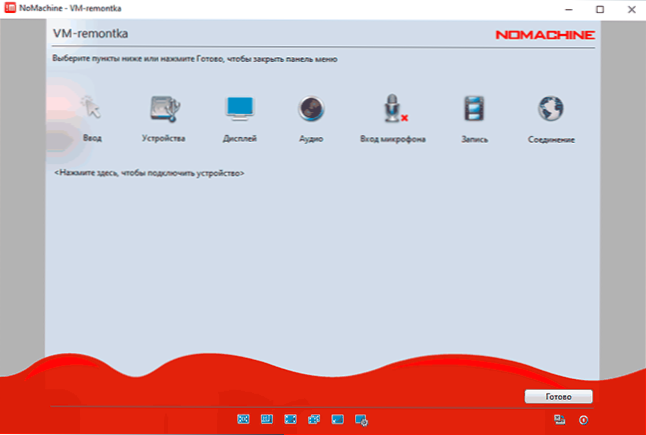
- Tiedostojen piirtäminen etä- ja paikallisen tietokoneen välillä on mahdollista molemmissa suunnissa ja kytkemättä levyjä: yksinkertaisella vetämällä.
- On myös kätevää käyttää Nomachine -kontekstin valikkoa ilmoituskentässä. Voit esimerkiksi muodostaa yhteyden nopeasti etätietokoneisiin siitä tai aloittaa kaukosäätimen tallennus.
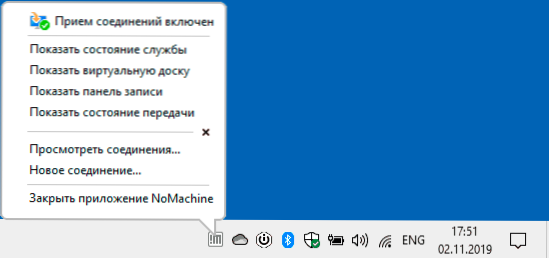
Yleensä mielestäni ongelmia ei pitäisi olla: kaikki on melko kätevää, se toimii nopeasti ja yleensä on selvää: paitsi että yhteydenpitoa Internetin kautta aloittelijoilla voi olla ongelmia, jotka syntyvät, kun käytetään Microsoftin etätyöpöytä. Mutta kehittäjät lupaavat, että seuraavissa päivityksissä prosessi yksinkertaistetaan.
Kaikki ohjelma -asetukset ovat venäläisiä, mutta huomaa, että tärkeät parametrit jaetaan kahteen paikkaan: juuri "asetukset" -painikkeen takana ohjelman pääikkunassa ja erillisissä "palvelinasetuksissa", joihin et voi kiinnittää huomiota.
Suorituskyvyn tarkistaminen mobiililaitteessa (testattu Android, paikallisessa verkossa) ohitetaan myös ilman valituksia: kaikki toimii nopeasti, eleitä tuetaan, hallinta on suhteellisen kätevää pienelle näytölle.
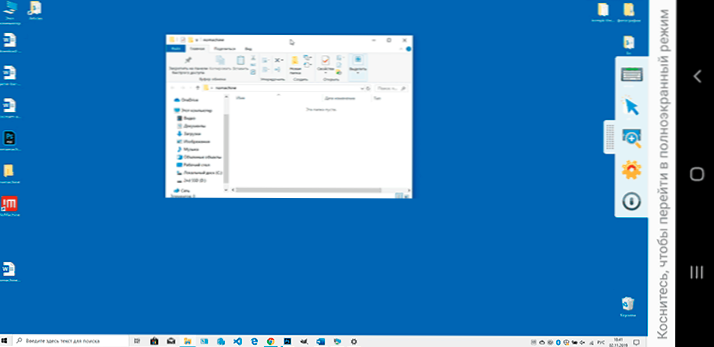
Lataa Nomachine (ilmainen versio kaikista - kaikille, ilman aikaa ja laitteiden lukumäärää) Windowsille, MacOS: lle ja Linuxille viralliselta verkkosivustolta https: // wwww.Nomachine.Com/ru ja Androidin ja iPhonen tai iPadin versiot ovat saatavilla virallisissa sovelluskaupoissa. Lisäksi virallisella verkkosivustolla on lisäohjeita ja käsikirjoja, myös venäjäksi.

